Быстрые ссылки на процедуры, описанные на этой странице:
Маска обрезки представляет собой слой, перемещаемый над объектом и позволяющий изменять прозрачность объекта, не внося необратимые изменения в сам объект. Можно создать маску обрезки, на которой показан объект, поэтому можно применить прозрачность к определенным областям объекта. Например, если необходимо показать фон изображения сквозь объект. И наоборот, можно создать маску обрезки, скрывающую объект, поэтому можно применить прозрачность для постепенного отображения только частей объекта. Кроме того, можно преобразовать прозрачность объекта в маску обрезки, чтобы можно было изменить или удалить эффект прозрачности.
Объект в оттенках серого (слева) был наложен на цветной объект (в центре) и маска обрезки была создана на основе объекта в оттенках серого (слева). После выбора маски обрезки инструмент «Краска» использовался для выявления цвета на крыльях бабочки (справа).
В дополнение к этому можно условно удалить ненужную часть объекта, определив редактируемую область для создания маски обрезки. Для получения дополнительных сведений о редактируемых областях см. раздел Работа с масками.
Если при использовании маски обрезки получены нужные результаты, можно необратимо применить изменения к объекту путем объединения маски обрезки с объектом.
Можно также отключить маску обрезки для показа объекта (с сохранением маски обрезки) или удалить маску обрезки.
Маску обрезки можно также применить к группе объектов.
| 2 . |
Выберите Объект  Маска обрезки Маска обрезки  Создать и нажмите один из следующих пунктов. Создать и нажмите один из следующих пунктов. |
|
• |
Скрывать все: создание маски обрезки, делающей объект или группу объектов полностью прозрачными. |

Изменить можно только активную маску обрезки. Эскиз активной маски обрезки обозначен красной рамкой в окне настройки Диспетчер объектов.

Можно также создать маску обрезки, позволяющую показать весь объект или группу объектов. Для этого в окне настройки Диспетчер объектов нажмите кнопку Создать маску обрезки  .
.
В случае применения маски обрезки к группе объектов можно изменить вид отдельных объектов в области маски обрезки путем их выбора в окне настройки Диспетчер объектов и перемещения.
| 2 . |
Выберите Объект  Маска обрезки Маска обрезки  Создать Создать  Из прозрачности объекта. Из прозрачности объекта. |
| 4 . |
Выберите Объект  Маска обрезки Маска обрезки  Создать и нажмите один из следующих пунктов. Создать и нажмите один из следующих пунктов. |
|
• |
Из маски: скрытие области вокруг редактируемой области. |

Можно также создать маску обрезки, позволяющую показать весь объект или группу объектов. Для этого в окне настройки Диспетчер объектов нажмите кнопку Создать маску обрезки  .
.
| 2 . |
Выберите Объект  Маска обрезки Маска обрезки  Объединить. Объединить. |
| 2 . |
Выберите Объект  Маска обрезки Маска обрезки  Отключить. Отключить. |
| 2 . |
Выберите Объект  Маска обрезки Маска обрезки  Удалить. Удалить. |

Не все компоненты программы доступны в пробной версии, версиях для образовательных учреждений и для OEM-партнеров. К неподдерживаемым компонентам могут относиться приложения и функции Corel, утилиты сторонних поставщиков и файлы с дополнительным содержимым. Тем не менее, некоторые из этих компонентов могут упоминаться в приложениях и документации.
Copyright 2018 Corel Corporation. Все права защищены.
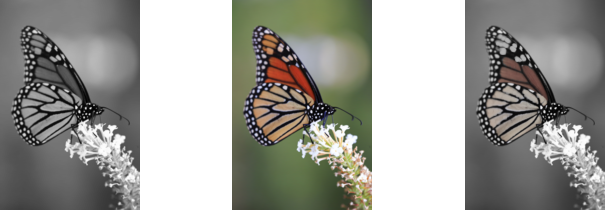
.
.
![]()